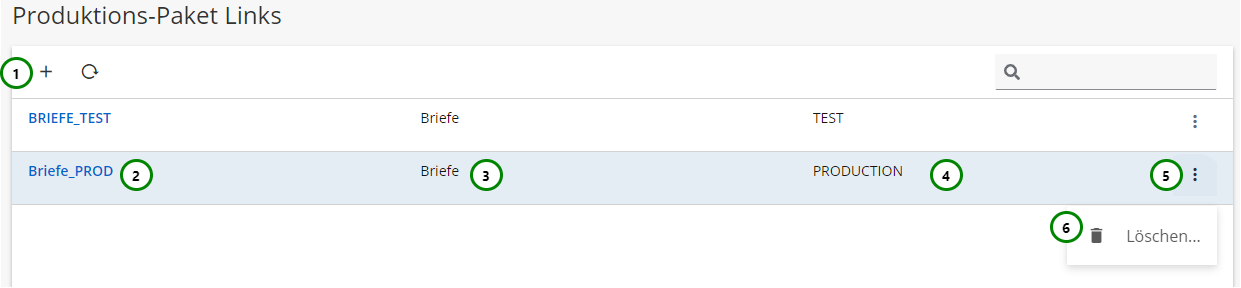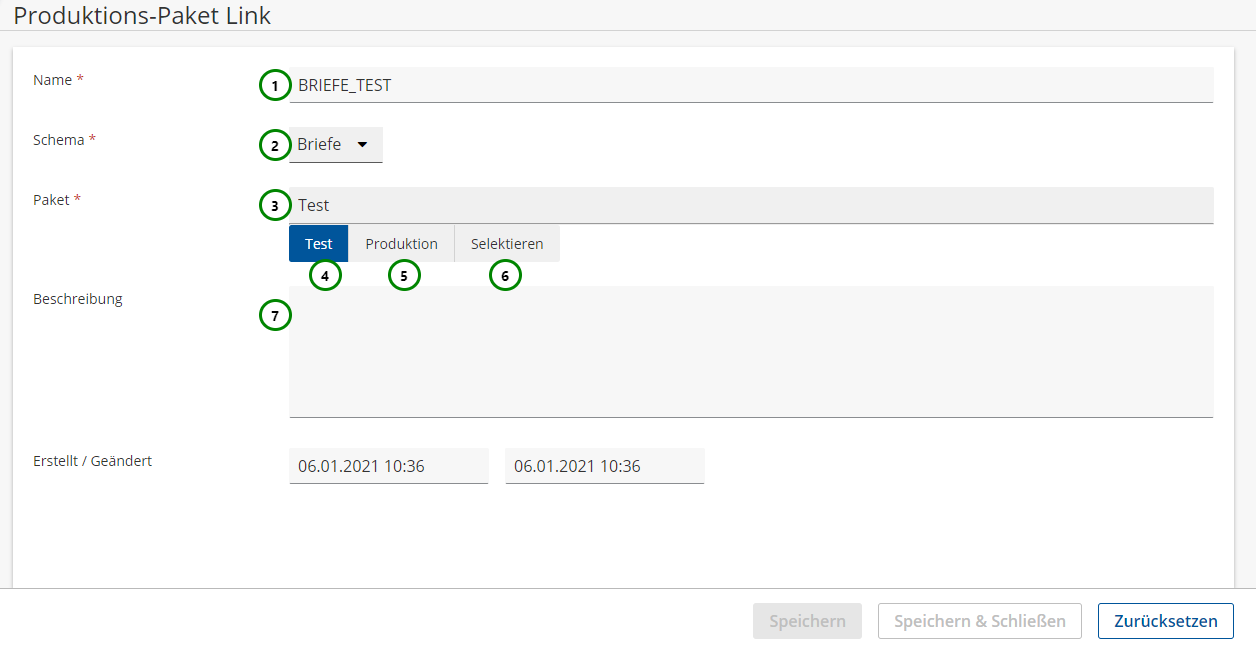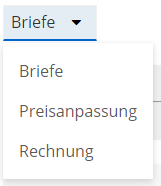Sie sehen folgende Oberfläche, mit der Sie Verknüpfungen erstellen und ändern können:
Abbildung A
Sie sehen in Abb. A :
Um einen Produktions-Paket Link zu erstellen, klicken Sie bitte auf Abb. A (1).
Um einen Produktions-Paket Link zu ändern, klicken Sie bitte auf den Namen des Produktions-Paket Links (2).
In beiden Fällen öffnet sich folgende Ansicht:
Abbildung B
Sie können der Verknüpfung:
Verwenden Sie zum Speichern des Produktions-Paket Links Speichern oder Speichern und Schließen.
Um die Änderungen zu verwerfen, klicken Sie bitte auf Zurücksetzen oder schließen Sie den Tab.
Link löschen
Um einen Produktions-Paket Link zu löschen, öffnen Sie dessen Kontextmenü Abb. A (5) und wählen Sie anschließend Löschen (6) . Folgender Dialog öffnet sich:
Abbildung C
Klicken Sie auf Ok, um das Löschen zu bestätigen, oder auf Cancel, um das Löschen abzubrechen.
Wenn ein Vertrag gelöscht wird, ist das zugehörige Produktions-Paket nicht mehr durch die Vertragsnummer ansprechbar und damit auch im Produktions-Prozess nicht mehr verfügbar.